
Колико често радите у Мицрософт Ворд-у и колико често морате да додате различите знакове и ликове у овом програму? Потреба да се појави било који знак који недостаје на тастатури јавља се не тако ретко. Проблем је што свако корисник не зна где треба да тражите одређени знак или симбол, посебно ако је то знак телефона.
Лекција: Уметање знакова у реч
Добро је што Мицрософт Ворд има посебан одељак са симболима. Још је боље да у широком обиљу фонтова доступних у овом програму постоји фонт "Намотај" . Пишите речи са њом неће радити, али додајте неки занимљив знак - то сте ви. Можете, наравно, изабрати овај фонт и притиснути у ред свих тастера на тастатури, покушавајући да пронађете потребан знак, али нудимо погоднији и оперативни решење.
Лекција: Како променити фонт у речи
1. Инсталирајте курсор у којем ће се телефон налазити. Иди на картицу "Убаци".
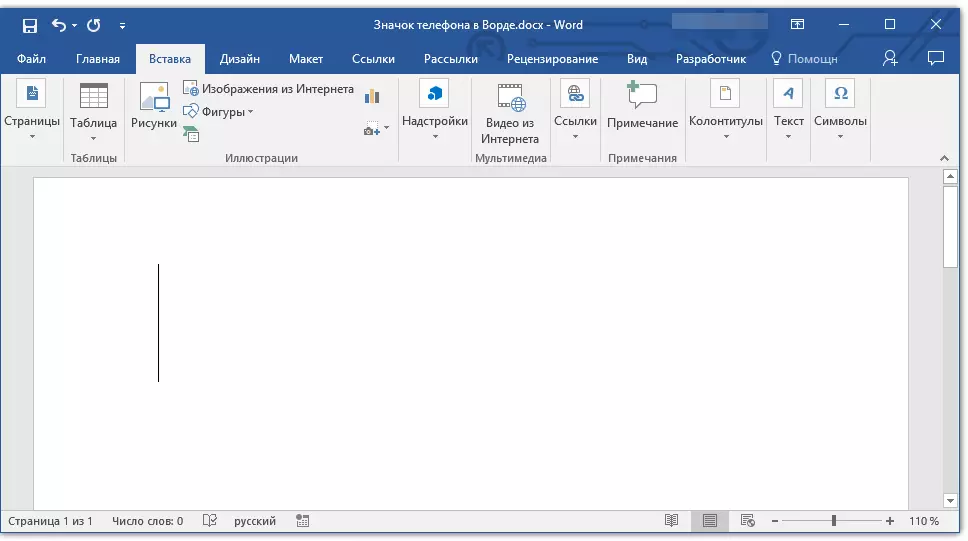
2. у групи "Симболи" Проширите мени дугмета "Симбол" и изаберите "Други ликови".

3. У падајућем делу одељка "Фонт" Изабрати "Намотај".
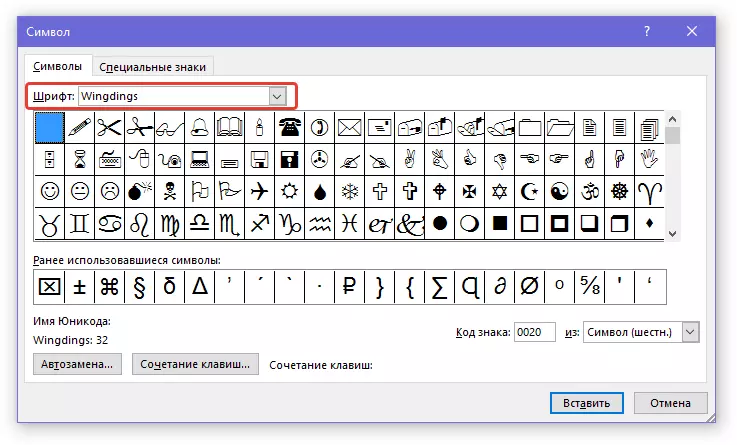
4. На измењеној листи знакова можете пронаћи два знака телефона - један мобилни, а други - стационарно. Изаберите онај који вам је потребан и кликните "Убаци" . Сада се прозор симбола може затворити.

5. Изабрани знак ће бити додан на страницу.
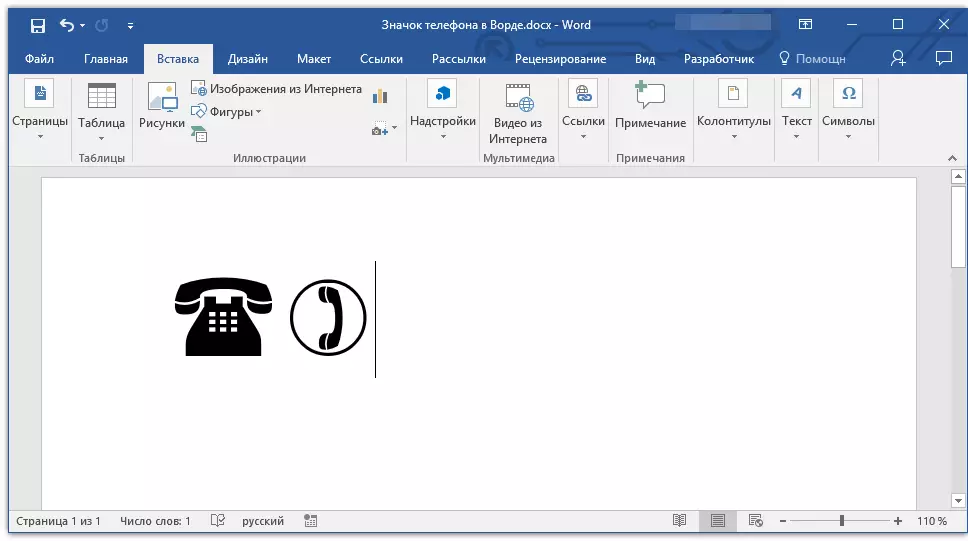
Лекција: Како ставити крст на квадрат
Сваки од ових знакова може се додати уз помоћ посебног кода:
1. На картици "Главни" Промените фонт који се користи на "Намотај" Кликните на место документа у којем ће бити икона телефона.
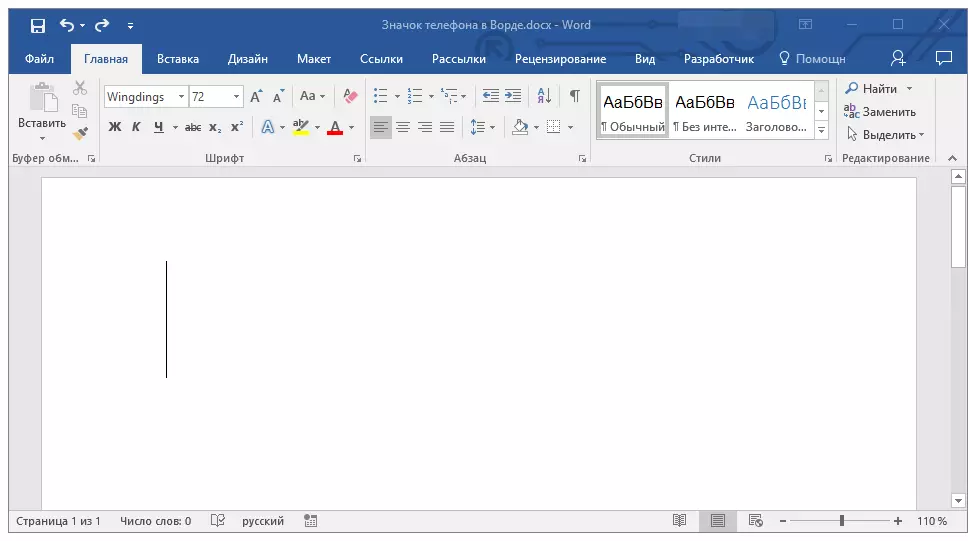
2. Држите кључ "Алт" И унесите код "40" (фиксни телефон) или "41" (Мобилни телефон) без наводника.
3. Отпустите кључ "Алт" , телефон ће бити додан.

Лекција: Како ставити знак одломака у реч
Овако једноставно можете да поставите телефонски знак у Мицрософт Ворд. Ако се често наилазите на потребу да додате један или друге ликове у документ, препоручујемо да научите стандардни сет знакова доступних у програму, као и знакови укључени у фонт. "Намотај" . Потоњи, успут, у речи већ три. Успеси и учење и рад!
